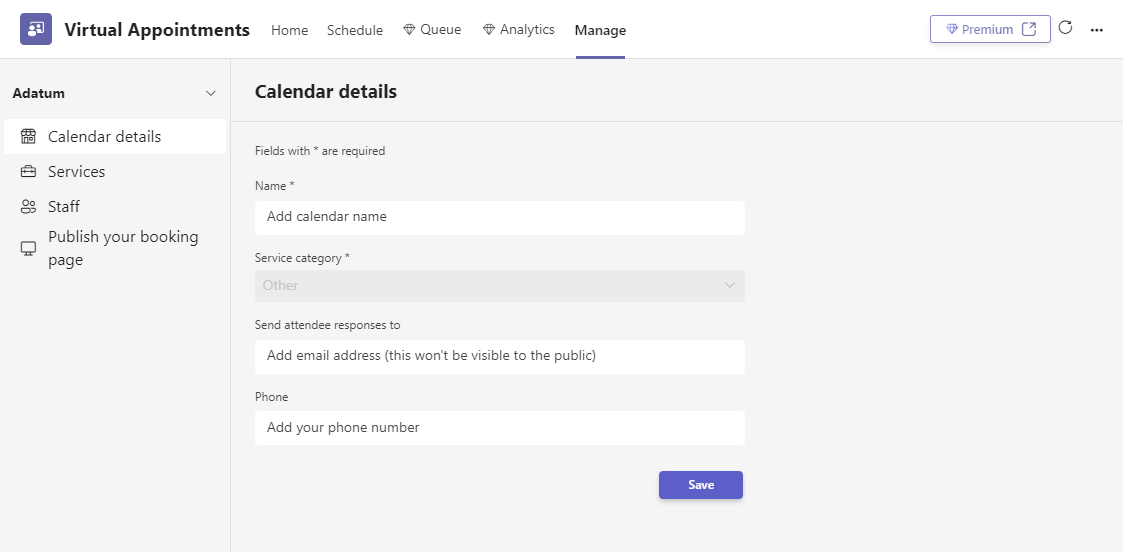Управление приложением "Виртуальные встречи" для своей организации в Microsoft Teams
Обзор виртуальных встреч
Используйте приложение Виртуальные встречи в Microsoft Teams для всех ваших виртуальных встреч. Приложение обеспечивает простой комплексный интерфейс для взаимодействия между клиентами, интегрируя расписания, аналитику и параметры управления в одном месте.
Вы можете планировать, просматривать виртуальные встречи и управлять ими, получать обновления состояния в режиме реального времени в представлении очереди, отправлять напоминания о встречах, просматривать аналитику и отчеты о действиях виртуальных встреч, а также настраивать параметры календаря, сотрудников и страницы бронирования.
С лицензией Teams вы можете использовать базовые возможности виртуальных встреч для планирования собраний между клиентами и присоединения к ним. Например, вы можете запланировать встречи в календаре встреч, а внешние участники могут присоединиться через браузер без необходимости скачивать Teams. Teams Premium предоставляет расширенные возможности виртуальных встреч, которые ваша организация может использовать для управления и настройки взаимодействия. К этим функциям относятся представление очередей запланированных встреч и встреч по запросу, sms-уведомлений, пользовательских комнат ожидания и аналитики.
Пользователи могут найти приложение "Виртуальные встречи" в магазине приложений Teams или поделиться ссылкой на установку , чтобы помочь им найти его. Вы можете использовать политику настройки приложения , чтобы закрепить приложение для вашей организации, или пользователи могут закрепить приложение самостоятельно.
Дополнительные сведения см. в статье Использование приложения виртуальных встреч в Teams.
Обзор приложения "Виртуальные встречи"
В приложении "Виртуальные встречи" есть следующие вкладки.
Ниже приведены общие сведения о том, что находится на каждой вкладке.
Главная
 Для плиток "Очередь" и "Аналитика" требуется Teams Premium.
Для плиток "Очередь" и "Аналитика" требуется Teams Premium.
Получите простой доступ к ключевым действиям и сведениям. На домашней странице можно быстро создать или подключить общий календарь встреч, сводку очереди встреч за день, моментальный снимок аналитики встреч и параметры управления.
Расписание
 сведений SMS-уведомления теперь являются частью Teams Premium.
сведений SMS-уведомления теперь являются частью Teams Premium.
Получите доступ к календарю встреч для планирования виртуальных встреч, таких как визиты в здравоохранение, финансовые консультации, собеседования, виртуальные фитинги и многое другое. Вы можете подключить существующий календарь или создать новый. Дополнительные сведения см. в статье Настройка календаря встреч.
Очередь
 Для этой функции требуется Teams Premium.
Для этой функции требуется Teams Premium.
Просматривайте и отслеживайте все запланированные виртуальные встречи и встречи по запросу в календаре встреч с обновлениями в режиме реального времени.
- Запланированные встречи резервируются на определенную дату, время и продолжительность. Эти встречи резервируются планировщиками в вашей организации в приложении или клиентами через вашу страницу онлайн-бронирования.
- Встречи по запросу резервируются вашими клиентами через страницу онлайн-бронирования для услуг, которые ваши сотрудники предоставляют по запросу, как в комнате ожидания.
Из очереди планировщики могут добавлять новую запланированную встречу, просматривать соответствующие сведения о встрече и просматривать состояния встреч в течение дня. Они также могут отправлять напоминания по электронной почте назначенным сотрудникам и участникам, а также sms-уведомления участникам о запланированных встречах. Сотрудники могут присоединяться к встречам непосредственно из очереди.
Дополнительные сведения см. в статье Мониторинг встреч и получение обновлений состояния в режиме реального времени.
Аналитика
 Для этой функции требуется Teams Premium.
Для этой функции требуется Teams Premium.
Просмотрите действия и тенденции использования, чтобы оптимизировать виртуальные встречи и обеспечить лучшие бизнес-результаты.
Отчет об использовании виртуальных встреч Teams предоставляет администраторам, лицам, принимающим решения, и пользователям обзор действий виртуальных встреч в вашей организации. Отчет содержит ключевые метрики, такие как общее количество встреч, продолжительность встречи, время ожидания в лобби и отсутствие показов.
Вы можете просмотреть подробные действия для виртуальных встреч, запланированных и проведенных с помощью нескольких точек входа в планирование, и детализировать данные отдельных встреч.
Интерфейс аналитики зависит от роли пользователя. Администраторы получают аналитику организации , а не администраторы получают аналитику отделов или отдельных пользователей.
Организационная аналитика
Если вы являетесь администратором виртуальных встреч, вы увидите отчет на уровне организации, который показывает агрегированную аналитику во всех отделах вашей организации.
Дополнительные сведения см. в статье Отчет об использовании виртуальных встреч.
Отделская и индивидуальная аналитика
Пользователи, не являющиеся администраторами, видят отчет на уровне отдела, который предоставляет данные для данного отдела.
Если сотрудник не связан с отделом, в отчете отображаются данные о проведенных ими встречах.
Управление
Управление сведениями о календаре, добавление служб с помощью типов встреч, добавление сотрудников и назначение ролей, а также настройка параметров страницы резервирования. Дополнительные сведения об этих параметрах см. в статье Использование приложения виртуальных встреч в Teams.
Настройка приложения "Виртуальные встречи"
Включение или отключение приложения "Виртуальные встречи" в организации
Приложение "Виртуальные встречи" включено по умолчанию для всех пользователей Teams в вашей организации. Вы можете отключить или включить приложение на уровне организации на странице Управление приложениями в Центре администрирования Microsoft Teams.
- В левой части панели администрирования Microsoft Teams перейдите к разделу Приложения Teams>Политика разрешений.
- В списке приложений найдите приложение Виртуальные встречи, выберите его, а затем переключите переключатель Состояние в значение Заблокировано или Разрешено.
Включение или отключение приложения "Виртуальные встречи" для определенных пользователей в организации
Чтобы разрешить или запретить определенным пользователям в вашей организации использовать приложение, убедитесь, что приложение включено для вашей организации на странице Управление приложениями . Затем создайте настраиваемую политику для разрешений приложений и назначьте ее этим пользователям. Дополнительные сведения см. в статье Управление политиками и параметрами пользовательских приложений в Teams.
Использование политики настройки приложения для закрепления приложения "Виртуальные встречи" в Teams
Политики настройки приложений позволяют настроить Teams, чтобы выделить приложения, которые наиболее важны для пользователей в организации. Приложения, заданные в политике, закрепляются на панели приложений ( панели на стороне классического клиента Teams и в нижней части мобильных клиентов Teams), где пользователи могут быстро и легко получить к ним доступ.
Чтобы закрепить приложение "Виртуальные встречи" для пользователей, можно изменить глобальную политику (для всей организации по умолчанию). Кроме того, можно создать и назначить настраиваемую политику настройки приложений. Дополнительные сведения см. в статье Управление политиками и параметрами пользовательских приложений в Teams.
Условия предоставления услуг
См. раздел Условия предоставления услуг.
Отзывы и отчеты о неполадках
Чтобы отправить нам отзыв или сообщить о проблеме, выберите Параметры и прочее (...) в Teams, а затем выберите Справка>дать отзыв. Введите свой отзыв или сведения о возникшей проблеме. В начале отчета о отзывах укажите, что вы отправляете отзыв о приложении "Виртуальные встречи", чтобы мы могли легко выявлять проблемы с виртуальными встречами.
Статьи по теме
- Что такое виртуальные встречи? Справочная документация для пользователей
- Интерактивный обзор виртуальных встреч
- Лицензирование Teams Premium
Обратная связь
Ожидается в ближайшее время: в течение 2024 года мы постепенно откажемся от GitHub Issues как механизма обратной связи для контента и заменим его новой системой обратной связи. Дополнительные сведения см. в разделе https://aka.ms/ContentUserFeedback.
Отправить и просмотреть отзыв по